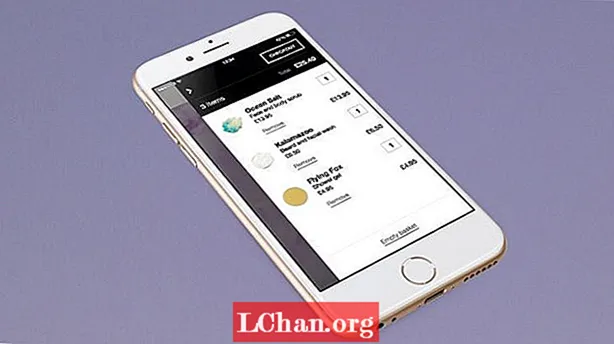![[Explained] Yubikey 5.0 - How to use a Yubikey & LastPass to Secure all your online Accounts!](https://i.ytimg.com/vi/MHTIVR1mY7k/hqdefault.jpg)
Sisu
- 1. osa. Kuidas pääseda arvutile Microsofti konto abil
- 2. osa. Kas unustasite Microsofti konto parooli arvutisse sisselogimiseks?
- 1. Professionaalse tööriista kasutamine
- 2. Lähtestage Microsofti parool võrgus
- Pähklikoores
Kui olete hämmingus selle üle, kuidas oma arvutis Microsofti konto sisselogimist lubada või kui olete selle juba lubanud, kuid olete Microsofti konto sisselogimisparooli unustanud, pole te ainus. Microsofti foorumi kaudu oleme leidnud mitu päringut ja siin on paar sarnast päringut.
"Kuidas Microsofti kontoga arvutisse sisse logida? Ma ei saa oma sülearvutisse sisse logida, kuna olen parooli unustanud. Kui klõpsan nuppu" Ma unustasin parooli ", nõuab süsteem, et sisestaksin e-posti aadressi, mida kasutasin Microsofti loomiseks konto, kuid seda ei kasutata enam. Ma ei mäleta seda ka. Nii et olen ummikus. "Kui nüüd mõtlete, kust võiksite leida kõige sobivamaid lahendusi oma päringutele ja ka neile eelnimetatud päringutele, siis teie otsing lõpeb siin. Täna uurime mitte ainult Microsofti konto sisselogimise lubamise õpetust, vaid ka Microsofti konto sisselogimisparooli lähtestamise õpetuse. Siin me läheme!
- 1. osa. Kuidas pääseda arvutile Microsofti konto abil
- 2. osa. Kas unustasite Microsofti konto parooli arvutisse sisselogimiseks?
1. osa. Kuidas pääseda arvutile Microsofti konto abil
Microsofti konto sisselogimise lubamiseks peate kõigepealt mõistma, kuidas saate sellest parimat saavutada. See avab teile funktsioonide kogumi, näiteks on teil privileeg uurida Windowsi poodi ja pääseda juurde kõigile teistele Microsofti teenustele (nagu Outlook, OneDrive, Live, Windows Messenger jne) sama kapoti (kasutajakonto) all. Kõlab huvitavalt? Noh, peakski olema.
Juhised Microsofti konto sisselogimise lubamiseks :
1. samm: käivitage menüü "Start" ja seejärel valige valik "Seaded". Seejärel vajutage ilmuvas aknas vahekaardile "Kontod".

2. samm: Järgmisena peate pääsema jaotisse „Teie teave” ja seejärel vajutama linki „Logi sisse hoopis Microsofti kontoga”. Nüüd peate Microsofti konto sisselogimise lubamiseks järgima viipasid.

Samm 3: Lõpuks logige välja oma vanalt kontolt ja logige tagasi oma Microsofti kontole, et lasta Windows 10-l sünkroonida kõik teie seaded ja Microsofti ostud.
2. osa. Kas unustasite Microsofti konto parooli arvutisse sisselogimiseks?
Järgmise päringuliigi kohta liikumine: kuidas taastada juurdepääs arvutis oma Microsofti kontole, kui olete parooli unustanud! Sellises stsenaariumis on ideaalne meetod abi saamiseks professionaalsest tööriistast, mis aitab teie kontot taastada. Sel eesmärgil soovime tutvustada ühte tööriista ja tasuta viisi, mis aitab teil Microsofti konto sisselogimisparooli lähtestada.
1. Professionaalse tööriista kasutamine
Siin pingutame teile ühe peatuse lahenduse, et rahuldada kõiki teie parooli taastamise vajadusi. PassFab 4WinKey on võimeline mitte ainult Microsofti konto sisselogimisparooli lähtestama, vaid võib eemaldada või lähtestada ka administraatori konto või kohalike kontode paroolid. Ja ka ilma vana parooli või taastamise e-posti aadressi (mida on vaja muul viisil Microsofti konto sisselogimisparooli lähtestamiseks) vajaduseta.
PassFab 4WinKey kasutamise juhised.
1. samm: installige ja käivitage PassFab 4WinKey oma arvutisse ja haarake tühi USB-mälupulk, seejärel ühendage see arvutiga. Nüüd valige programmiliidesest valik "USB-mäluseade" ja vajutage nuppu "Burn", et see alglaaditavaks meediumiks teisendada. Pärast lõpetamist ühendage käivitatav USB-draiv nüüd välja.

2. samm: Seejärel sisestage käivitatav USB oma lukustatud arvutisse ja taaskäivitage see. Nüüd peate esimesel buutimisekraanil puudutama klahvi "Esc" või "F12", et käivitada aken "Boot Menu" ja seejärel valida jaotises "Eemaldatavad seadmed" valik "USB-draiv".

Samm 3: Järgmisel kuvataval ekraanil on PassFab 4WinKey liides, valige lihtsalt eelistatud toiming, st "Lähtestage oma parool" ja seejärel klõpsake nuppu "Järgmine".

4. samm: lõpuks peate lubama eelmainitud Microsofti konto ja sisestama uue parooli vastavasse väljale "Uus parool". Puudutage pärast valikut „Järgmine” ja teil on hea minna.

Siin on videoõpetus, mis õpetab Microsofti parooli lähtestamist Windowsi parooli taastamise tööriistaga:
2. Lähtestage Microsofti parool võrgus
Veel üks viis Microsofti konto sisselogimise lähtestamiseks on unustatud paroolitehnika. See pole soovitatav viis, kuna parooli lähtestamiseks turvakoodi toomiseks peab teil olema juurdepääs oma e-posti varuaadressile. Pealegi ei saanud kasutajad oma taastemeilile saadetud turvakoodi, väidetavalt ja nad on kinni blokeeritud Microsofti kontoga. Kuid proovime lihtsalt.
Samm 1. Esiteks peate / pakkuma https://login.live.com/ ja sisestama Microsofti konto e-posti aadressi. Vajutage "Enter". Puudutage nüüd linki "Unustasin parooli" ja kuvataval ekraanil peate vajutama nuppu "Järgmine", kuna teie Microsofti konto kasutajanimi on juba täidetud.

2. samm: järgmisena on teie ekraanil saadaval taastevalikud, valige taastamise e-posti aadress ja pange see uuesti allolevale väljale. Nüüd vajutage "Saada kood", et tuua selle kohale turvakood.

Samm 3: Seejärel kiirendage oma e-posti varuaadressi postkasti ja kopeerige turvakood Microsofti meeskonnalt saadud e-kirjast. Seejärel kleepige kood Microsofti konto parooli lähtestamise liidesesse, millele järgneb "Järgmine".

4. samm: Lõpuks järgmisel ekraanil sisestage uus parool, mida eelistate. Kinnitage oma toimingud ja teie Microsofti konto parool muutub kohe.
Pähklikoores
Loodame nüüd, et olete Microsofti konto sisselogimise lähtestamise ja Microsofti konto sisselogimise lubamisega hästi kursis. Pidage meeles, et Microsofti konto sisselogimisparooli lähtestamiseks või eemaldamiseks pöörduge alati spetsialisti poole, kuna see aitab teil kindlasti oma arvutile uuesti juurde pääseda. Kui soovite Microsofti konto Windows 10-s keelata, klõpsake selle kontrollimiseks linki.